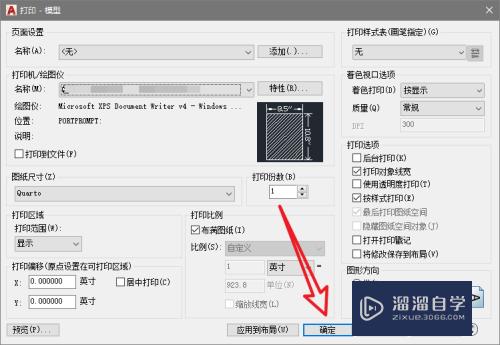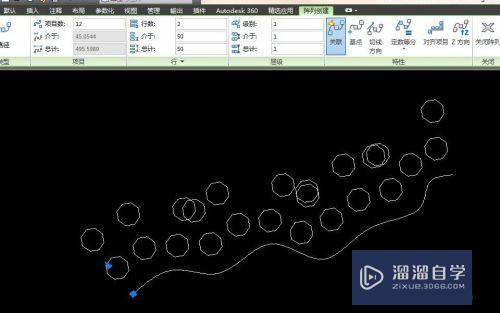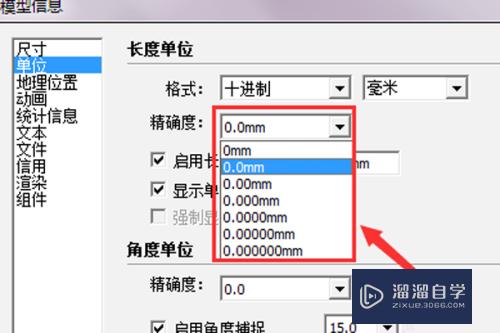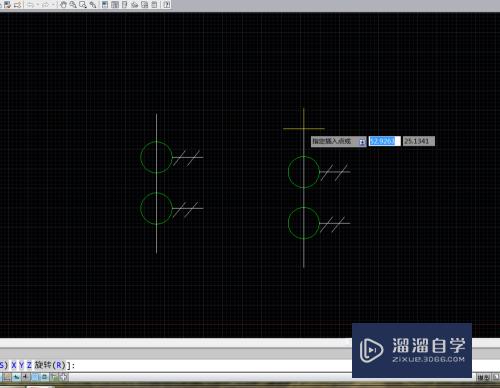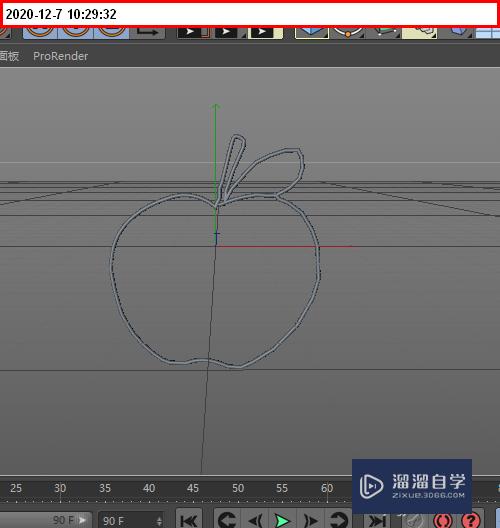中望CAD怎么用图形偏移工具(中望cad偏移命令怎么用)优质
在使用图形设计时。可以使用中望CAD2020软件来绘制图形。从简单的基础开始。比如使用图形偏移工具。那么中望CAD怎么用图形偏移工具呢?小渲这里给大家介绍下方法和步骤吧。

工具/软件
硬件型号:戴尔DELL灵越14Pro
系统版本:Windows7
所需软件:中望CAD
方法/步骤
第1步
在计算机中。打开中望Cad2020软件。并单击菜单下的【新建】。如下图所示。
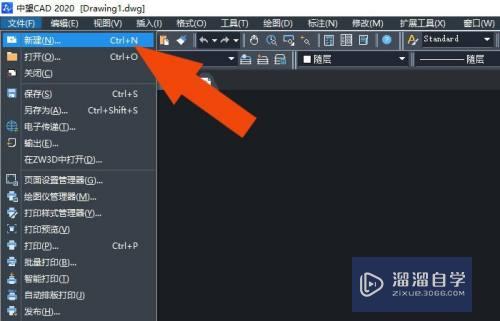
第2步
接着。鼠标左键单击菜单创建下的【螺旋形】。如下图所示。
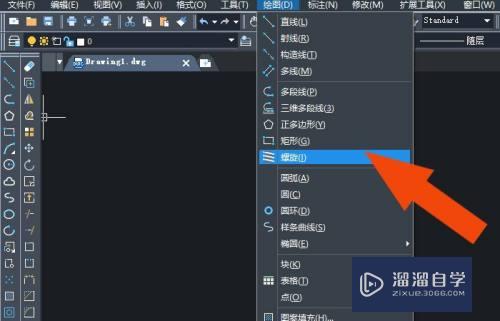
第3步
然后。在画布中绘制出螺旋形图形出来。。如下图所示。
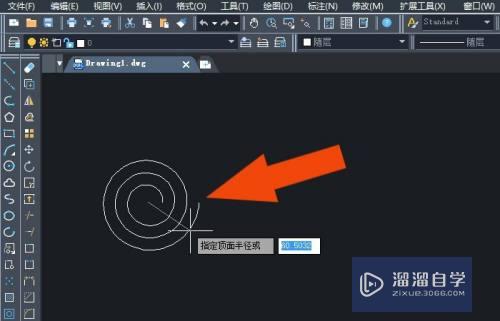
第4步
接着。鼠标左键单击左边工具栏下的【偏移工具】。如下图所示。
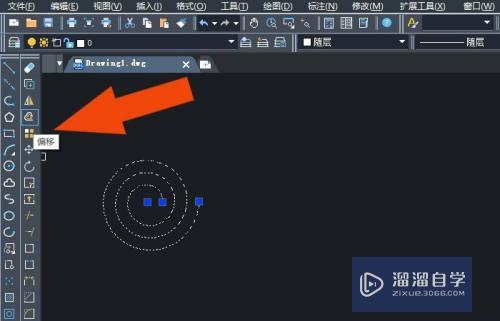
第5步
然后。使用偏移工具在图形上选择中心点的位置。如下图所示。
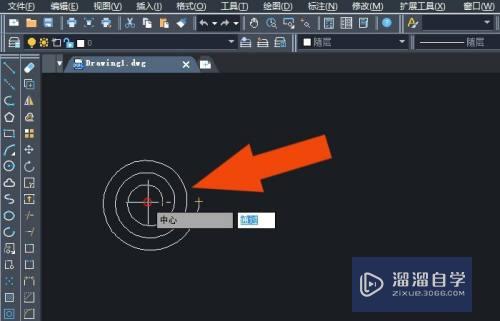
第6步
接着。使用偏移工具在图形上选择平行移动的距离。如下图所示。
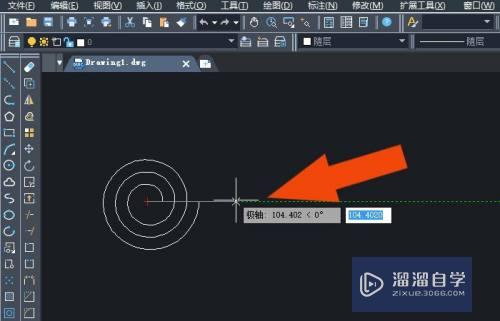
第7步
最后。在画布中。可以看到螺旋形通过偏移工具。平行移动位置的图形了。如下图所示。通过这样的步骤。就可以在中望Cad2020软件中学会使用图形偏移工具了。
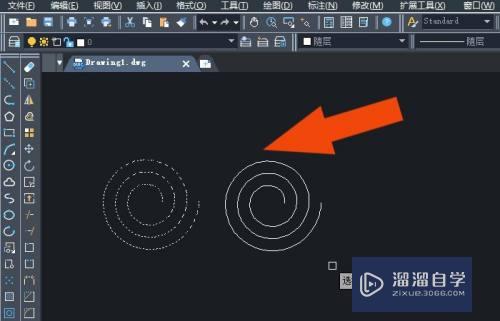
以上关于“中望CAD怎么用图形偏移工具(中望cad偏移命令怎么用)”的内容小渲今天就介绍到这里。希望这篇文章能够帮助到小伙伴们解决问题。如果觉得教程不详细的话。可以在本站搜索相关的教程学习哦!
更多精选教程文章推荐
以上是由资深渲染大师 小渲 整理编辑的,如果觉得对你有帮助,可以收藏或分享给身边的人
本文标题:中望CAD怎么用图形偏移工具(中望cad偏移命令怎么用)
本文地址:http://www.hszkedu.com/66387.html ,转载请注明来源:云渲染教程网
友情提示:本站内容均为网友发布,并不代表本站立场,如果本站的信息无意侵犯了您的版权,请联系我们及时处理,分享目的仅供大家学习与参考,不代表云渲染农场的立场!
本文地址:http://www.hszkedu.com/66387.html ,转载请注明来源:云渲染教程网
友情提示:本站内容均为网友发布,并不代表本站立场,如果本站的信息无意侵犯了您的版权,请联系我们及时处理,分享目的仅供大家学习与参考,不代表云渲染农场的立场!